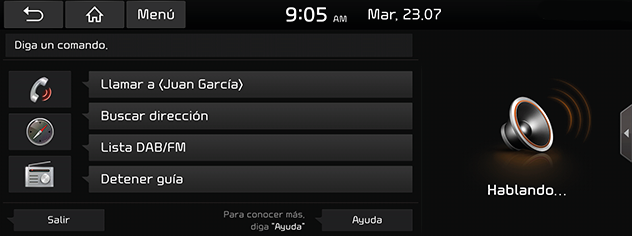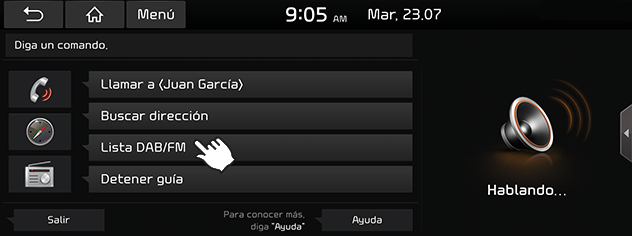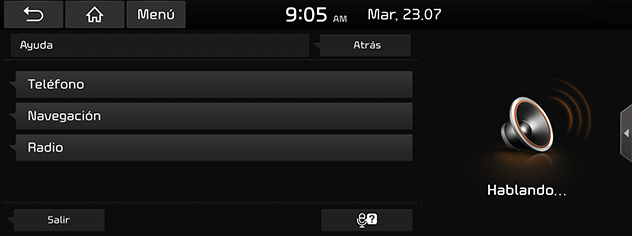Sistema de reconocimiento de voz
¿Qué es el reconocimiento de voz?
La tecnología de reconocimiento de voz ejecuta el sistema según se ordene mediante el reconocimiento de sus comandos de voz para garantizar el uso seguro del sistema multimedia durante la conducción. Lamentablemente, el sistema no reconoce todos los comandos de voz posibles debido a limitaciones tecnológicas. Para compensar estas limitaciones, el sistema muestra los comandos de voz disponibles.
Hay errores de comunicación entre las personas. Del mismo modo, en ocasiones el reconocimiento de voz comprende mal sus comandos de voz en algunas circunstancias. Si esto ocurre, compruebe en la pantalla las opciones disponibles y repita el comando o selecciónelo manualmente y pulse el botón del comando correspondiente en la pantalla.
Funciones de reconocimiento de voz por idioma
La compatibilidad del reconocimiento de voz varía según el idioma configurado para el sistema.
Compruebe el idioma configurado antes de usar el reconocimiento de voz.
- Si cambia el idioma configurado para el sistema a eslovaco, coreano o húngaro, el reconocimiento de voz no será compatible. Cambie el idioma del sistema.
- Los comandos de navegación distintos de "Buscar dirección/Buscar POI/Buscar <Categoría>" son compatibles con el ruso, el portugués, el polaco, el sueco, el turco, el checo, el danés y el noruego. Cambie el idioma del sistema.
Uso de los comandos de voz
Condiciones para el sistema de comandos de voz
La mayoría de las funciones se pueden ejecutar con la voz. Siga estas instrucciones para lograr un rendimiento óptimo del reconocimiento de voz.
- Cierre todas las ventanillas y el techo solar. El rendimiento del reconocimiento de voz se puede mejorar si hay silencio en el interior del vehículo.
- Pulse el botón de reconocimiento de voz y diga el comando de voz deseado tras oír el pitido.
- El micrófono se coloca encima del conductor para que pueda decir los comandos de voz con una postura correcta.
- Pronuncie los comandos de voz con naturalidad y de forma clara como en una conversación normal.
- Los símbolos especiales del nombre de la agenda del teléfono no se tienen en cuenta en el reconocimiento de voz. Ejemplo: Jaime-Herrero: "Jaime Herrero".
- Los dígitos o los números del nombre de la agenda del teléfono deben decirse de uno en uno. Ejemplo: S1234: "ese uno dos tres cuatro".
- En función de las especificaciones, puede que algunos comandos no sean compatibles.
Inicio del reconocimiento de voz
- Pulse brevemente [
 ] en el control remoto situado en el volante.
] en el control remoto situado en el volante. - Diga un comando.
|
,Nota |
|
Omisión de indicaciones
Cuando se pronuncie una indicación, pulse brevemente [ ] en el control remoto situado en el volante.
] en el control remoto situado en el volante.
La indicación finaliza inmediatamente y se oye un pitido. Tras el pitido, diga el comando de voz.
Reinicio del reconocimiento de voz
Mientras el sistema espera, pulse brevemente [ ] en el control remoto situado en el volante.
] en el control remoto situado en el volante.
El estado de espera de comando finaliza y se oye un pitido. Tras el "pitido", diga el comando de voz.
Finalización del reconocimiento de voz
- Cuando el reconocimiento de voz esté activo, mantenga pulsado [
 ] en el control remoto situado en el volante o diga "salir".
] en el control remoto situado en el volante o diga "salir". - Durante la utilización del reconocimiento de voz, al pulsar un botón que no sea el del control remoto situado en el volante o un botón diferente de la unidad principal, finalizará el reconocimiento de voz.
Ajuste del volumen del reconocimiento de voz
Cuando el reconocimiento de voz esté activo, gire el mando [VOL] de la unidad principal o pulse [VOL+ / VOL-] en el control remoto situado en el volante.
Funcionamiento básico de los comandos de voz (configuración de FM)
- Pulse el control remoto situado en el volante [
 ]. El sistema espera el comando y muestra una lista de comandos disponibles en la pantalla.
]. El sistema espera el comando y muestra una lista de comandos disponibles en la pantalla.
|
|
- Tras la instrucción de voz y el pitido, diga “FM”.
Inicio rápido del reconocimiento de voz (control manual)
La forma usual de activar el reconocimiento de voz es esperar la guía de voz y, a continuación, decir el comando correspondiente a una tarea. Debido a que este método obliga a esperar la guía de voz, puede seleccionar uno de los comandos mostrados en la pantalla para acelerar el proceso.
Esta función puede resultarle útil cuando no desee esperar la guía de voz completa o cuando el sistema no reconozca su voz.
|
|
Acerca del comando de voz "Ayuda"
- Pulse [
 ] en el control remoto situado en el volante.
] en el control remoto situado en el volante. - Tras la instrucción de voz y el pitido, diga “Help”. Los comandos disponibles se mostrarán en la pantalla.
|
|
- Seleccione o diga el comando mostrado en la pantalla.
Lista de comandos de voz
Los comandos de reconocimiento de voz se dividen en "Comandos globales" y "Comandos locales".
- Comandos globales (●): comandos que se pueden usar inmediatamente después de activar el reconocimiento de voz.
- Comandos locales (□): Comandos que se pueden usar en estados específicos del modo multimedia/navegación/Bluetooth.
|
,Nota |
|
Algunos comandos globales y locales solo funcionarán correctamente cuando se haya conectado un dispositivo USB, Bluetooth o de otro tipo. |
Comandos de teléfono
- Los comandos de voz relacionados con las llamadas telefónicas se pueden usar después de conectar el teléfono Bluetooth.
- Para llamar a una persona, por ejemplo, "Llamar a <Juan Herrero>", cuyo nombre está en los contactos, debe descargar los contactos del teléfono móvil. (Se pueden descargar hasta 5000 contactos del teléfono móvil).
- Tras descargar los contactos del teléfono Bluetooth, se necesitará algún tiempo para convertir los contactos del teléfono en datos de voz, y durante ese tiempo no se podrá usar el nombre para hacer la llamada. El tiempo necesario para la conversión de los datos de voz puede variar en función del número de contactos descargados.
|
Comando |
Operación |
|
|
● |
Llamar |
Los contactos del teléfono móvil descargados se muestran en la pantalla y, posteriormente, puede decir el nombre para hacer una llamada. |
|
● |
Llamar a <Nombre> |
Puede hacer una llamada inmediatamente a (nombre) si está en los contactos del teléfono móvil descargados. Ejemplo: "Llamar a Juan Herrero". |
|
● |
Llamar a <Nombre> móvil |
Puede hacer una llamada inmediatamente a (nombre) si está en los contactos del teléfono móvil descargados guardados como "móvil". |
|
● |
Llamar a <Nombre> trabajo |
Puede hacer una llamada inmediatamente a (nombre) si está en los contactos del teléfono móvil descargados guardados como "trabajo". Ejemplo: "Llamar a John Smith a la oficina". |
|
● |
Llamar a <Nombre> casa |
Puede hacer una llamada inmediatamente a (nombre) si está en los contactos del teléfono móvil descargados guardados como "casa". Ejemplo: "Llamar a Juan Herrero casa". |
|
● |
Llamar a <Nombre> otros |
Puede hacer una llamada inmediatamente a (nombre) si está en los contactos del teléfono móvil descargados guardados como una categoría del teléfono que no sea "móvil", "casa" ni "trabajo". Ejemplo: "Llamar a Juan Herrero otros". |
|
● |
Marcar número |
Muestra la pantalla para marcar números, a la que le puede decir el número de teléfono. |
|
● |
Marcar <Número de teléfono> |
Puede decir directamente el número al que desee llamar para hacer una llamada. Ejemplo: Marcar 123-456-7890: "Marcar uno dos tres cuatro cinco seis siete ocho nueve cero". |
|
● |
Cambiar dispositivo Bluetooth |
Puede desconectarse del dispositivo Bluetooth conectado y conectarse a otros dispositivos Bluetooth emparejados. |
Comandos de radio
|
Comando |
Operación |
|
|
● |
Radio |
Ejecuta la radio FM, AM o DAB escuchada recientemente. |
|
● |
DAB(Si se incluye)/FM |
Ejecuta la radio DAB(Si se incluye)/FM. |
|
● |
AM |
Ejecuta la radio AM. |
Comandos multimedia
Compruebe lo que se indica a continuación antes de utilizar los comandos multimedia.
- Si no hay ningún soporte conectado o no hay archivos reproducibles en los soportes cuando utilice comandos multimedia, un mensaje de voz le indicará que no están disponibles.
- Si repite el nombre del soporte que se reproduce, continuará la reproducción de ese soporte. Por ejemplo: decir "USB" mientras se reproduce contenido de USB.
|
Comando |
Operación |
|
|
● |
Música |
Reproduce el archivo de música que se ejecutó recientemente. |
|
● |
USB |
Reproduce o muestra un archivo del USB conectado. |
|
● |
Audio Bluetooth |
Reproduce un archivo de música del teléfono móvil Bluetooth conectado. Puede no ser compatible según las condiciones de la conexión Bluetooth. |
|
● |
Música de USB |
Reproduce un archivo de música del USB conectado delante. |
Comandos de música de USB
|
Comando |
Operación |
|
|
□ |
Reproducir |
Reproduce un archivo detenido. Si se está reproduciendo, conserva su estado. |
|
□ |
Pausar |
Pausa el archivo que se reproduce. Si está pausado, conserva su estado. |
|
□ |
Reproducción aleatoria |
Reproduce aleatoriamente todos los archivos. Si se están reproduciendo aleatoriamente, conservan su estado. |
|
□ |
Desactivar reproducción aleatoria |
Cancela la reproducción aleatoria y reproduce consecutivamente todos los archivos. Si se están reproduciendo consecutivamente, conservan su estado. |
|
□ |
Repetir |
Repite el archivo que se reproduce. Si se está repitiendo, conserva su estado. |
|
□ |
Desactivar repetir |
Cancela la repetición y reproduce consecutivamente todos los archivos. Si se están reproduciendo consecutivamente, conservan su estado. |
Comandos de audio Bluetooth
Los comandos globales siempre están disponibles. Por ejemplo: "Audio Bluetooth".
Comandos de navegación
Compruebe lo siguiente antes de utilizar los comandos de navegación:
- Busque direcciones localizadas en el estado o la provincia en los que se encuentre el vehículo. Si desea buscar en otro estado, diga el nombre del estado/de la provincia y, a continuación, diga la dirección. El comando "Buscar dirección" se clasifica por estados/provincias para prestarle un servicio más rápido.
- Algunos comandos, como "Cancelar ruta", solo están disponibles cuando el destino está fijado.
|
Comando |
Operación |
|
|
● |
Buscar dirección |
Busca la dirección y la configura como destino. Para buscar una dirección, diga "Ciudad > Calle > Número" (en ese orden, sin el país). Por ejemplo: Madrid, Serrano, 32 (tres dos). |
|
● |
Buscar POI |
Busque los puntos de interés más cercanos a su localización. Tras este comando, puede buscar el nombre de una localización con las instrucciones paso a paso. |
|
● |
Buscar <Categoría> |
Busque la <Categoría> más cercana a su localización. Para obtener información detallada sobre "Categoría", consulte la sección Lista de "Buscar <Categoría>". |
|
● |
Mapa |
Va a la posición actual en el mapa de navegación. |
|
● |
Destinos anteriores |
Muestra una lista de destinos recientes a los que puede volver al decir el número de la lista. |
|
● |
Información de tráfico |
Va a la pantalla del menú Traffic Information. |
|
● |
Ir a casa |
Configura su casa como destino. La dirección de su casa debe estar configurada en el sistema de navegación. |
|
● |
Ir al trabajo |
Configura su trabajo como destino. La dirección de su trabajo debe estar configurada en el sistema de navegación. |
|
● |
Activar indicaciones de voz |
Activa el sistema de indicaciones de voz. |
|
● |
Desactivar indicaciones de voz |
Desactiva el sistema de indicaciones de voz. |
|
● |
Zoom máximo |
Aumenta todo lo posible el mapa de navegación. |
|
● |
Zoom mínimo |
Reduce todo lo posible el mapa de navegación. |
|
● |
Detener indicaciones |
Detiene la ruta al destino fijado. |
|
● |
Reanudar indicaciones |
Reanuda las indicaciones de ruta al destino fijado. |
|
● |
Tiempo y distancia restantes |
Le indica el tiempo y la distancia restantes hasta su destino. |
|
● |
Opciones de ruta |
Reinicia la ruta hasta su destino. A continuación, puede seleccionar "Rápida" o "Corta". |
|
● |
Vista general de la ruta |
Muestra una vista general del mapa de la ruta completa hasta su destino. |
|
● |
Buscar ruta rápida |
Incompatible. |
|
● |
Buscar ruta corta |
Incompatible. |
Otros comandos (comandos usados en Lista/Ayuda/etc.)
|
Comando |
Operación |
|
|
● |
Ayuda |
Va a la pantalla de ayuda del reconocimiento de voz. En esa pantalla se pueden identificar y usar todos los comandos disponibles. |
|
□ |
Sí/No |
Con el reconocimiento de voz activo, este comando se utiliza cuando se requiere una respuesta a una pregunta de confirmación. |
|
□ |
Línea 1~4 (uno cuatro) |
Cuando no puede seleccionar un nombre determinado, por ejemplo, en el historial de llamadas, puede seleccionarlo con números. Se pueden reconocer números sencillos, como "uno" y "dos". |
|
□ |
Siguiente/Anterior |
Si se muestran cinco o más elementos buscados, puede ir a la página siguiente o anterior con un comando de voz. |
|
□ |
Entrada manual |
Cuando se muestran resultados de búsqueda de marcar o destino, este comando se utiliza para buscar manualmente en lugar de hacerlo con un comando de voz. El reconocimiento de voz se detiene tras utilizar este comando. |
|
□ |
Volver |
Vuelve a la pantalla anterior. |
|
● |
Salir |
Finaliza el reconocimiento de voz. |
Lista de "Buscar <Categoría>"
Los nombres de localizaciones de navegación pueden cambiar tras una actualización de software. Los nombres de ubicación disponibles varían en función del modelo.
|
Emergencias |
|
|
Hospital |
Centro médico |
|
Comisaría de Policía |
Farmacia |
|
Gasolinera |
|
|
Gasolinera |
|
|
Restaurantes |
|
|
Restaurante balcánico |
Restaurante francés |
|
Bar o pub |
Restaurante alemán |
|
Cafetería |
Restaurante internacional |
|
Restaurante chino |
Restaurante italiano |
|
Comida rápida |
Restaurante japonés |
|
Restaurante coreano |
Asador |
|
Restaurante español |
|
|
Alojamiento |
|
|
Alojamiento |
|
|
Transporte |
|
|
Aeropuerto |
Alquiler de coches |
|
Estación de autobuses |
Estación marítima |
|
Estación de ferrocarril |
|
|
Viajes |
|
|
Pasos fronterizos |
Área de descanso |
|
Oficina de turismo |
|
|
Estacionamiento |
|
|
Aparcamiento disuasorio |
Garaje |
|
Aparcamiento al aire libre |
|
|
Compañías y espacios públicos |
|
|
Cementerio |
Centro social |
|
Ayuntamiento |
Centro de exposiciones o congresos |
|
Instalación empresarial |
Parque industrial |
|
Escuela |
Correos |
|
Universidades y facultades |
|
|
Recreación y atracciones |
|
|
Parque de atracciones |
Pista de patinaje sobre hielo |
|
Centro de la ciudad |
Puerto deportivo |
|
Campo de golf |
Museo |
|
Monumento histórico |
Instalación recreativa |
|
Estación de esquí |
Atracción turística |
|
Centro deportivo |
|
|
Compras |
|
|
Supermercado |
Centro comercial |
|
Bodega |
|
|
Bancos |
|
|
Bancos |
|
|
Entretenimiento |
|
|
Bolera |
Cine |
|
Casino |
Teatro |
|
Vida nocturna |
|
|
Servicio Kia |
|
|
Servicio Kia |
Concesionarios Kia |
|
Recarga eléctrica de vehículos |
|
|
Recarga eléctrica de vehículos |
|